اوبونتوسیستم عامل لینوکسمقالات وب
چگونه از اوبونتوی 17 و 16 به اوبونتوی 18.04 مهاجرت کنیم؟
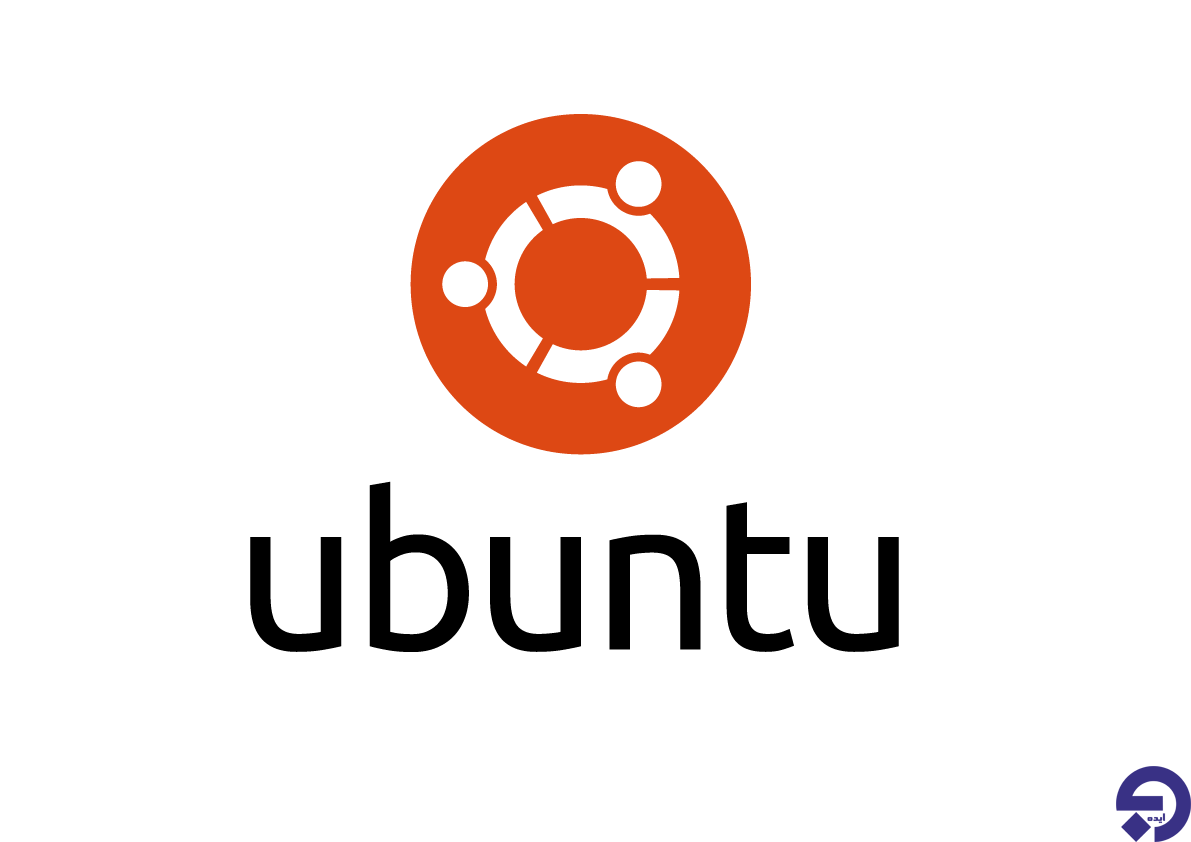
اگر در حال حاضر از اوبونتو 17 یا 16 استفاده می کنید باید بدانید که اوبونتوی 18.04 قابلیت های جدیدی دارد که می توانید از آن استفاده کنید. اوبونتو 18.04 منتشر شده و در حال حاضر می توانید سیستم خود را از نسخه های قدیمی به این نسخه ارتقا دهید. ارتقا اوبونتوهای قبلی به اوبونتو 18.04 به این معنی است که شما مجبور نیستید یک دیسک USB جدید ایجاد کنید و همه چیز را از اول نصب نمایید. تنها چیزی که شما بدان نیاز دارید یک اتصال اینترنتی خوب برای دانلود داده های 1.5 گیگابایتی است. فرایند ارتقای اوبونتو ممکن است کمتر از 30 دقیقه طول بکشد اما این موضوع به سرعت اینترنت شما هم بستگی خواهد داشت. همه داده های سیستم فعلی به صورت یکسان باقی خواهد ماند. با اینحال همیشه در چنین فرآیندهایی توصیه می شود از تمامی داده هایی که بر روی سیستم خود دارید بک آپ بگیرید تا بعدا دچار مشکل نشوید. خوب اجازه دهید این فرایند ساده را با هم مرور کنیم. پس همراه وب ایده باشید.
ارتقای اوبونتوی 16 و 17 به اوبونتوی 18.04:
من از اوبونتو 17.10 برای این آموزش استفاده می کنم اما همه مراحلی که در ادامه بیان خواهیم کرد برای موارد دیگر یکسان است. شما باید از همان دستورات بیان شده در مقاله استفاده کنید. این دستورات اصلا پیچیده نیستند.
قبل از اینکه بخواهید سیستم خود را به اوبونتو 18.04 ارتقا دهید باید مواردی را به ذهن بسپارید:
· اگر نی خواهید به نسخه اوبونتو سیستم خود را ارتقا دهید، دیگر نمی توانید به نسخه های قبلی باز گردید. دیگر قادر نخواهید بود بدون نصب مجدد به ورژن 17.10 اوبونتو باز گردید. این موضوع به معنای از دست دادن همه داده های فعلی خواهد بود. پس خوب تصمیم گیری کنید.
· بهتر است قبل از هر ارتقای بزرگی از تمامی داده های خود بک آپ تهیه کنید. اینکار شما را مطمئن می سازد در صورت بروز مشکل، داده های موجود را از دست نخواهید داد.
· برای این فرایند به اتصال اینترنتی خوبی نیاز دارید.
· بسته به سرعت اینترنت، فرآیند ارتقا ممکن است یک ساعت یا کمتر از آن طول بکشد.
قبل از ارتقا به اوبونتوی 18.04 تنظیمات درستی را انجام دهید:
به بخش Software & Updates بروید. در تب Update، مطمئن شوید که گزینه Notify me of a new Ubuntu version بر روی Any new version تنظیم شده است. اینکار باعث بارگذاری مجدد کش مخزن نرم افزار می شود. بعد از اینکه منابع نرم افزاری به درستی تنظیم شدند، می توانید ترمینال خود را باز کنید و از دستور زیر برای به روزرسانی سیستم استفاده نمایید. همانطور که قبلا نیز بیان کردیم این فرآیند بسته به سرعت اینترنت تان چند دقیقه تا یک ساعت زمان خواهد برد.
sudo apt update && sudo apt dist-upgrade
اگر از شما خواسته شد سیستم را ریستارت کنید اینکار را انجام دهید.
ارتقا به اوبونتو 18.04 به کمک دستورات خط فرمان:
قبل از هر چیزی باید مطمئن شوید که پکیج update-manager-core بر روی سیستم نصب شده است. ترمینال را باز کنید و دستور زیر را در آن تایپ نمایید.
sudo apt install update-manager-core
بعد از انجام اینکار، دستور زیر را برای ارتقای سیستم به اوبونتو 18.04 تایپ کنید:
sudo do-release-upgrade
این دستور به دنبال نسخه جدیدتر اوبونتو می گردد. اگر بتواند نسخه جدیدتری بیابد، فایل های آن را که حدود 1 گیگابایت است دانلود می کند سپس از شما می خواهد این پکیج ها را نصب کنید. اگر پاسخ بله به این درخواست دادید، فرایند ارتقا آغاز خواهد شد. اگرچه نسخه 18.04 اوبونتو در حال حاضر منتشر شده است اما ممکن است بلافاصله نسخه های جدید را مشاهده نکنید.
ارتقا به اوبونتو 18.04 به کمک رابط گرافیکی:
اگر دوست دارید از رابط گرافیکی استفاده کنید در ادامه با ما همراه شوید. دستور زیر را اجرا کنید.
sudo update-manager
این دستور آپدیت کننده نرم افزار را باز می کند و اگر اوبونتو 18.04 در دسترس باشد شما را مطلع می سازد. بر روی گزینه upgrade کلیک کنید. باقی فرایند بسیار ساده تر از آن چیزی است که فکر می کنید. تنها کاری که شما باید انجام دهید دنبال کردن دستوراتی است که بر روی صفحه نمایش می بینید. این گزینه ابزار Upgrade منتشر شده را دانلود می کند. سپس سیستم را تنظیم مخزن نرم افزاری جدید برای نصب آماده می سازد. در این مرحله از شما پرسیده می شود واقعا می خواهید سیستم خود را ارتقا دهید یا خیر. از این لحظه به بعد اگر پاسخ تان مثبت باشد دیگر نمی توانید به عقب بازگردید پس مطمئن شوید اتصال اینترنتی خوبی دارید. کل فرآیند 20 الی 90 دقیقه زمان می برد و این موضوع به سرعت اینترنت شما بستگی دارد. حالا سیستم شما در حال نصب پکیج های اوبونتو 18.04 خواهد بود. بعد از گذشت چند دقیقه، از شما خواسته می شود نگهداری کردن یا نکردن از پکیج های قدیمی اوبونتو را مشخص کنید. توصیه می کنیم این پکیج های قدیمی را حذف کنید.
در این مرحله فرایند ارتقای اوبونتو تکمیل شده است. از شما خواسته می شود سیستم خود را ریستارت کنید.
بعد از ریستارت کردن سیستم می توانید وال پیپر پیش فرض اوبونتو 18.04 را مشاهده کنید. خوب کار شما تمام شده است. از سیستم جدید خود لذت ببرید و تجربه استفاده از اوبونتو 18.04 را در بخش دیدگاه ها با ما در میان بگذارید.








خیلی عالی بودش ممنونم